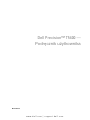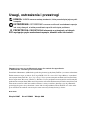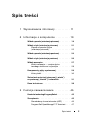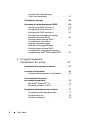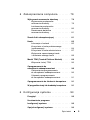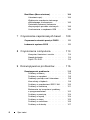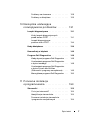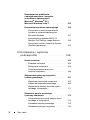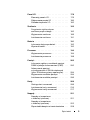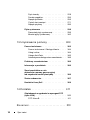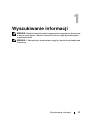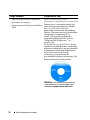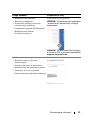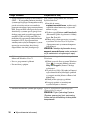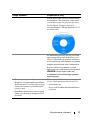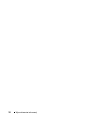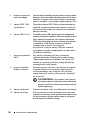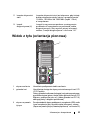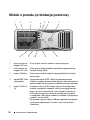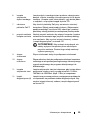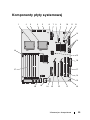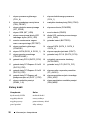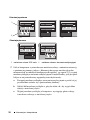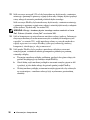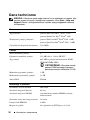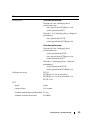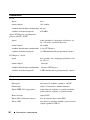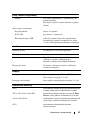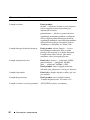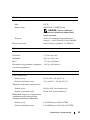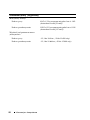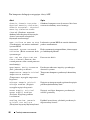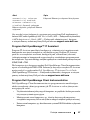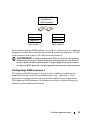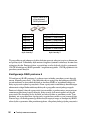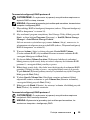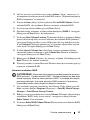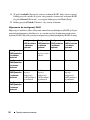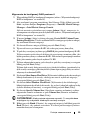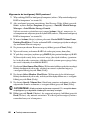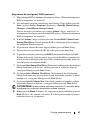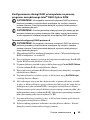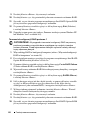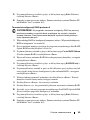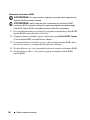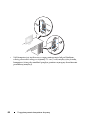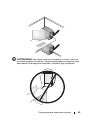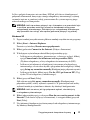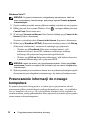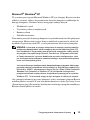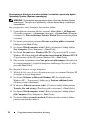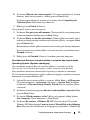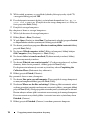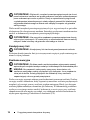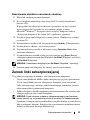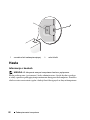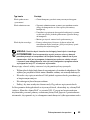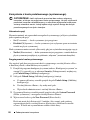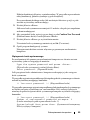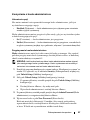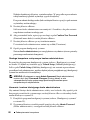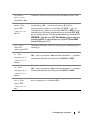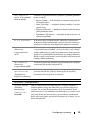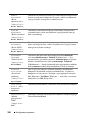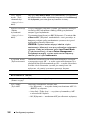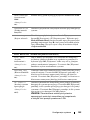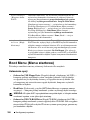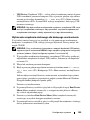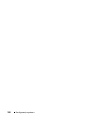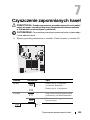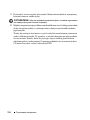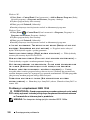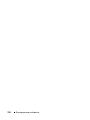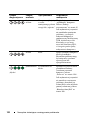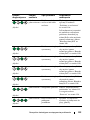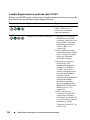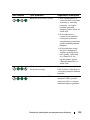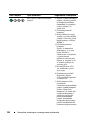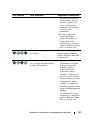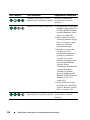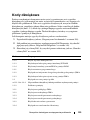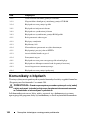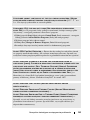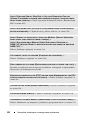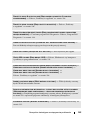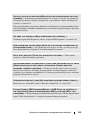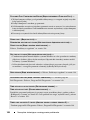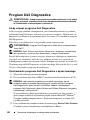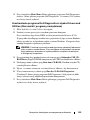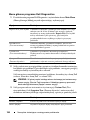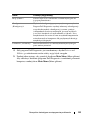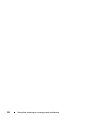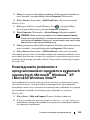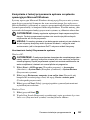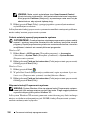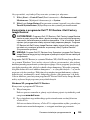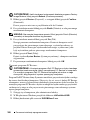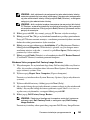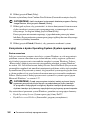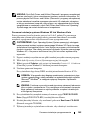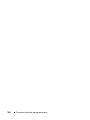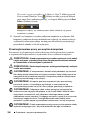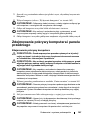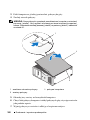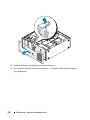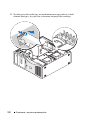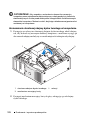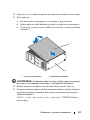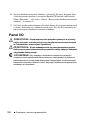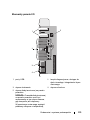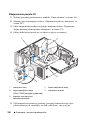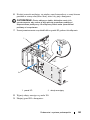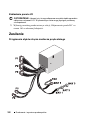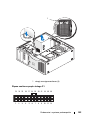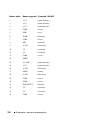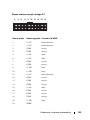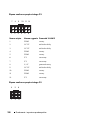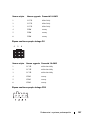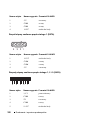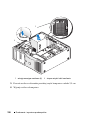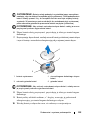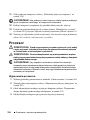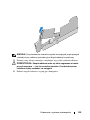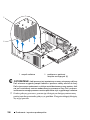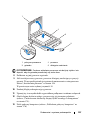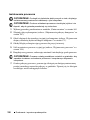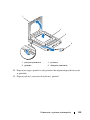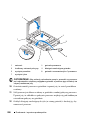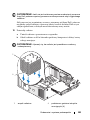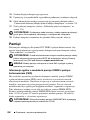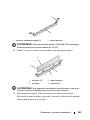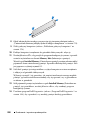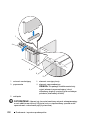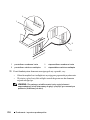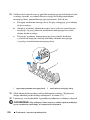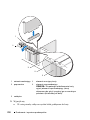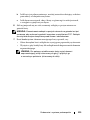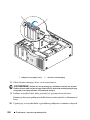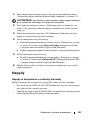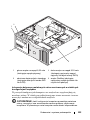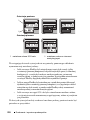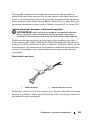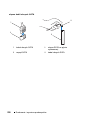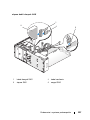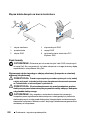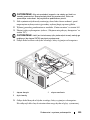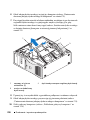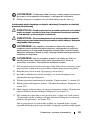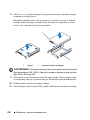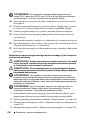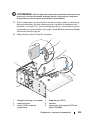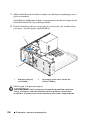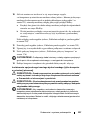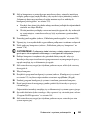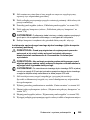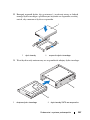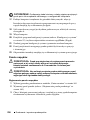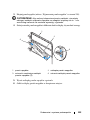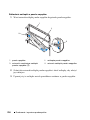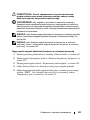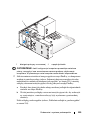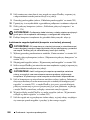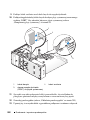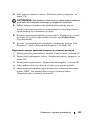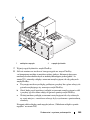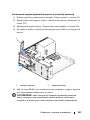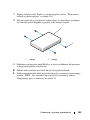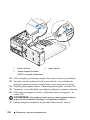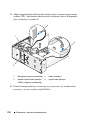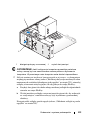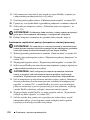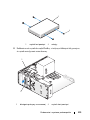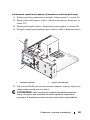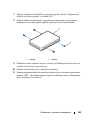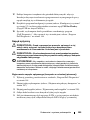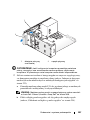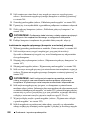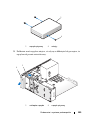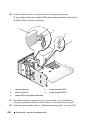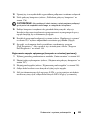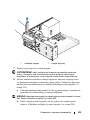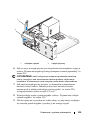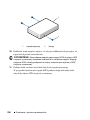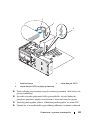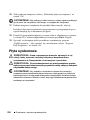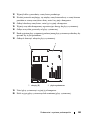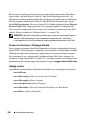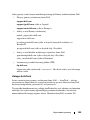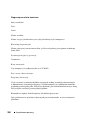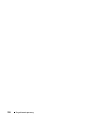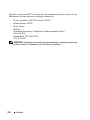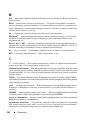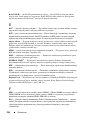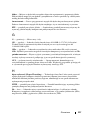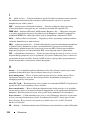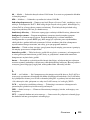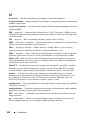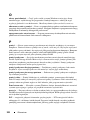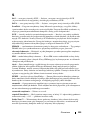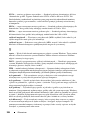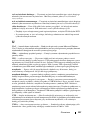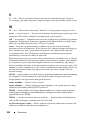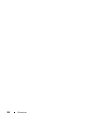www.dell.com | support.dell.com
Dell Precision™ T5400 —
Podręcznik użytkownika
Model DCTA

Uwagi, ostrzeżenia i przestrogi
UWAGA:
UWAGA oznacza ważną wiadomość, która pomoże lepiej wykorzystać
komputer.
OSTRZEŻENIE: OSTRZEŻENIE oznacza możliwość uszkodzenia sprzętu
lub utraty danych, a także przedstawia sposób uniknięcia problemu.
PRZESTROGA: PRZESTROGA informuje o sytuacjach, w których
występuje ryzyko uszkodzenia sprzętu, obrażeń ciała lub śmierci.
____________________
Informacje zawarte w tym dokumencie mogą ulec zmianie bez uprzedzenia.
© 2007 Dell Inc. Wszelkie prawa zastrzeżone.
Powielanie dokumentu w jakikolwiek sposób bez pisemnej zgody firmy Dell Inc. jest surowo zabronione.
Znaki towarowe użyte w tekście: Dell, logo DELL, Dell Precision i Dell OpenManage są znakami
towarowymi firmy Dell Inc.; Intel, Speedstep i Xeon są zastrzeżonymi znakami towarowymi firmy
Intel Corporation; Microsoft, Windows i Windows Vista są znakami towarowymi lub zastrzeżonymi
znakami towarowymi firmy Microsoft Corporation w Stanach Zjednoczonych i/lub w innych krajach.
Tekst może zawierać także inne znaki towarowe i nazwy towarowe odnoszące się do podmiotów
posiadających prawa do tych znaków i nazw lub do ich produktów. Firma Dell Inc. nie rości sobie
praw własności do znaków towarowych i nazw towarowych innych niż jej własne.
Model DCTA
Sierpień 2007 Nr ref. NX046 Wersja A00

Spis treści 3
Spis treści
1 Wyszukiwanie informacji . . . . . . . . . . . 11
2 Informacje o komputerze . . . . . . . . . . 19
Widok z przodu (orientacja pionowa) . . . . . . . . 19
Widok z tyłu (orientacja pionowa)
. . . . . . . . 21
Złącza na panelu tylnym
(orientacja pionowa)
. . . . . . . . . . . . . . . 22
Widok z przodu (orientacja pozioma)
. . . . . . . . 24
Widok z tyłu (orientacja pozioma)
. . . . . . . . 26
Widok wewnątrz
. . . . . . . . . . . . . . . . . . . 27
Widok wewnątrz — wnęka dysku
twardego obrócona i wysunięta
. . . . . . . . 28
Komponenty płyty systemowej
. . . . . . . . . . 29
Kolory kabli
. . . . . . . . . . . . . . . . . . . . 30
Zmienianie orientacji pionowej („wieża”)
na poziomą („biurko”) i odwrotnie
. . . . . . . . 31
Dane techniczne
. . . . . . . . . . . . . . . . . . . 38
3 Funkcje zaawansowane . . . . . . . . . . . 45
Kontrola technologii LegacySelect . . . . . . . . . 45
Zarządzanie
. . . . . . . . . . . . . . . . . . . . . . 45
Standardowy format alarmów (ASF)
. . . . . 45
Program Dell OpenManage™ IT Assistant
. . . 47

4 Spis treści
Program Dell OpenManage
Client Instrumentation
. . . . . . . . . . . . . . 47
Zarządzanie energią
. . . . . . . . . . . . . . . . . 48
Informacje na temat konfiguracji RAID
. . . . . . . 50
Konfiguracja RAID poziomu 0
. . . . . . . . . 50
Konfiguracja RAID poziomu 1
. . . . . . . . . 51
Konfiguracja RAID poziomu 5
. . . . . . . . . 52
Konfiguracja komputera do obsługi
macierzy dyskowej RAID
. . . . . . . . . . . . 53
Konfigurowanie obsługi RAID
w komputerze za pomocą
programu narzędziowego
Intel Matrix Storage Manager
. . . . . . . . . . 54
Konfigurowanie obsługi RAID
w komputerze za pomocą programu
narzędziowego Intel
®
RAID Option ROM . . . . 63
4 Przygotowywanie
komputera do pracy
. . . . . . . . . . . . . . 67
Instalowanie komputera w szafce . . . . . . . . 67
Łączenie z Internetem
. . . . . . . . . . . . . . . . 70
Konfigurowanie połączenia z Internetem
. . . . 70
Przenoszenie informacji
do nowego komputera
. . . . . . . . . . . . . . . 72
Microsoft
®
Windows
®
XP . . . . . . . . . . . . 73
Microsoft Windows Vista™
. . . . . . . . . . . 77
Urządzenia zabezpieczenia zasilania
. . . . . . 77
Urządzenia przeciwprzepięciowe
. . . . . . . 77
Kondycjonery linii
. . . . . . . . . . . . . . . . . 78
Zasilacze awaryjne
. . . . . . . . . . . . . . . . 78

Spis treści 5
5 Zabezpieczanie komputera . . . . . . . . 79
Wykrywanie naruszenia obudowy . . . . . . . . 79
Wyjmowanie przełącznika
naruszenia obudowy
. . . . . . . . . . . . . . . 79
Instalowanie przełącznika
naruszenia obudowy
. . . . . . . . . . . . . . . 80
Resetowanie detektora
naruszenia obudowy
. . . . . . . . . . . . . . . 81
Zamek linki zabezpieczającej
. . . . . . . . . . . 81
Hasła
. . . . . . . . . . . . . . . . . . . . . . . . . . 82
Informacje o hasłach
. . . . . . . . . . . . . . 82
Korzystanie z hasła podstawowego
(systemowego)
. . . . . . . . . . . . . . . . . . 84
Korzystanie z hasła administratora
. . . . . . 87
Wyłączanie zapomnianego hasła
i ustawianie nowego hasła
. . . . . . . . . . . 89
Moduł TPM (Trusted Platform Module)
. . . . . 89
Włączanie funkcji TPM
. . . . . . . . . . . . . 90
Oprogramowanie do
zarządzania zabezpieczeniami
. . . . . . . . . . 90
Uaktywnianie oprogramowania
do zarządzania zabezpieczeniami
. . . . . . . 90
Używanie oprogramowania
do zarządzania zabezpieczeniami
. . . . . . . 91
Oprogramowanie do śledzenia komputera
. . . 91
W przypadku utraty lub kradzieży komputera
. . . 91
6 Konfiguracja systemu . . . . . . . . . . . . . 93
Przegląd . . . . . . . . . . . . . . . . . . . . . . . . 93
Uruchamianie programu
konfiguracji systemu
. . . . . . . . . . . . . . . . 93
Opcje konfiguracji systemu
. . . . . . . . . . . . 94

6 Spis treści
Boot Menu (Menu startowe) . . . . . . . . . . . 104
Ustawienia opcji
. . . . . . . . . . . . . . . . 104
Wybieranie urządzenia startowego
dla bieżącego uruchomienia
. . . . . . . . . 105
Zmienianie sekwencji ładowania
dla przyszłych procedur startowych
. . . . . 106
Uruchamianie z urządzenia USB
. . . . . . 106
7 Czyszczenie zapomnianych haseł . . 109
Czyszczenie ustawień pamięci CMOS . . . . . 111
Ładowanie systemu BIOS
. . . . . . . . . . . . 111
8 Czyszczenie komputera . . . . . . . . . 113
Komputer, klawiatura i monitor . . . . . . . . 113
Napęd dyskietek
. . . . . . . . . . . . . . . . 113
Dyski CD i DVD
. . . . . . . . . . . . . . . . . 113
9Rozwiązywanie problemów . . . . . . . 115
Rozwiązywanie problemów . . . . . . . . . . . 115
Problemy z baterią
. . . . . . . . . . . . . . . 115
Problemy z napędami
. . . . . . . . . . . . . 116
Problemy z pocztą e-mail i Internetem
. . . . . 118
Komunikaty o błędach
. . . . . . . . . . . . . 119
Problemy z urządzeniami IEEE 1394
. . . . 120
Problemy z klawiaturą
. . . . . . . . . . . . . 121
Blokowanie się komputera i problemy
z oprogramowaniem
. . . . . . . . . . . . . . 122
Problemy z pamięcią
. . . . . . . . . . . . . . 124
Problemy z myszą
. . . . . . . . . . . . . . . 124
Problemy z siecią
. . . . . . . . . . . . . . . . 125
Problemy z zasilaniem
. . . . . . . . . . . . . 126
Problemy z drukarką
. . . . . . . . . . . . . . 127

Spis treści 7
Problemy ze skanerem . . . . . . . . . . . . 128
Problemy z dźwiękiem
. . . . . . . . . . . . 129
10 Narzędzia ułatwiające
rozwiązywanie problemów
. . . . . . . 131
Lampki diagnostyczne . . . . . . . . . . . . . . 131
Kody lampek diagnostycznych
przed testem POST
. . . . . . . . . . . . . . 131
Lampki diagnostyczne
podczas testu POST
. . . . . . . . . . . . . . 134
Kody dźwiękowe
. . . . . . . . . . . . . . . . . . 139
Komunikaty o błędach
. . . . . . . . . . . . . . 140
Program Dell Diagnostics
. . . . . . . . . . . . 148
Kiedy używać programu Dell Diagnostics
. . . 148
Uruchamianie programu Dell Diagnostics
z dysku twardego
. . . . . . . . . . . . . . . 148
Uruchamianie programu Dell Diagnostics
z dysku Drivers and Utilities
(Sterowniki i programy narzędziowe)
. . . . 149
Menu główne programu Dell Diagnostics
. . . 150
11 Ponowna instalacja
oprogramowania
. . . . . . . . . . . . . . . 153
Sterowniki . . . . . . . . . . . . . . . . . . . . . . 153
Co to jest sterownik?
. . . . . . . . . . . . . 153
Identyfikacja sterowników
. . . . . . . . . . . 153
Ponowna instalacja sterowników
i programów narzędziowych
. . . . . . . . . 154

8 Spis treści
Rozwiązywanie problemów
z oprogramowaniem i sprzętem
w systemach operacyjnych
Microsoft
®
Windows
®
XP i
Microsoft Windows Vista™
. . . . . . . . . . . 155
Przywracanie systemu operacyjnego
. . . . . 156
Korzystanie z funkcji przywracania
systemu w systemie operacyjnym
Microsoft
Windows
. . . . . . . . . . . . . . . 157
Korzystanie z programów Dell™ PC
Restore i Dell Factory Image Restore
. . . . 159
Korzystanie z dysku Operating System
(System operacyjny)
. . . . . . . . . . . . . . 162
12 Dodawanie i wymiana
podzespołów
. . . . . . . . . . . . . . . . . . . 165
Zanim zaczniesz . . . . . . . . . . . . . . . . . . 165
Zalecane narzędzia
. . . . . . . . . . . . . . 165
Wyłączanie komputera
. . . . . . . . . . . . 165
Przed wykonaniem pracy we
wnętrzu komputera
. . . . . . . . . . . . . . . 166
Zdejmowanie pokrywy komputera
i panelu przedniego
. . . . . . . . . . . . . . . . 167
Zdejmowanie pokrywy komputera
. . . . . . 167
Zdejmowanie panelu przedniego
. . . . . . 169
Wyjmowanie obejmy obrotowej dysku
twardego z komputera
. . . . . . . . . . . . . 171
Zakładanie panelu przedniego
i pokrywy komputera
. . . . . . . . . . . . . . . 173
Umieszczanie obrotowej obejmy dysku
twardego w komputerze
. . . . . . . . . . . . 174
Zakładanie panelu przedniego
. . . . . . . . 176
Zakładanie pokrywy komputera
. . . . . . . 176

Spis treści 9
Panel I/O . . . . . . . . . . . . . . . . . . . . . . . 178
Elementy panelu I/O
. . . . . . . . . . . . . . 179
Zdejmowanie panelu I/O
. . . . . . . . . . . . 180
Zakładanie panelu I/O
. . . . . . . . . . . . . 182
Zasilanie
. . . . . . . . . . . . . . . . . . . . . . . 182
Przypisania styków złącza
zasilacza prądu stałego
. . . . . . . . . . . . 182
Wyjmowanie zasilacza
. . . . . . . . . . . . 189
Instalowanie zasilacza
. . . . . . . . . . . . 191
Bateria
. . . . . . . . . . . . . . . . . . . . . . . . 191
Informacje dotyczące baterii
. . . . . . . . . 192
Wymiana baterii
. . . . . . . . . . . . . . . . 192
Procesor
. . . . . . . . . . . . . . . . . . . . . . . 194
Wyjmowanie procesora
. . . . . . . . . . . . 194
Instalowanie procesora
. . . . . . . . . . . . 198
Pamięć
. . . . . . . . . . . . . . . . . . . . . . . . 202
Informacje ogólne o modułach pamięci
DIMM z pełnym buforowaniem (FBD)
. . . . 202
Adresowanie pamięci
w konfiguracjach 4 GB lub większych
(tylko 32-bitowe systemy operacyjne)
. . . . 204
Wyjmowanie modułów pamięci
. . . . . . . 204
Instalowanie modułów pamięci
. . . . . . . . 206
Karty
. . . . . . . . . . . . . . . . . . . . . . . . . 209
Obsługa kart rozszerzeń
. . . . . . . . . . . 209
Instalowanie karty rozszerzeń
. . . . . . . . 210
Wyjmowanie karty rozszerzeń
. . . . . . . . 217
Napędy
. . . . . . . . . . . . . . . . . . . . . . . . 221
Napędy w komputerze
o orientacji pionowej
. . . . . . . . . . . . . . 221
Napędy w komputerze
o orientacji poziomej
. . . . . . . . . . . . . . 222
Złącza kabla danych na karcie kontrolera
. . . 228

10 Spis treści
Dysk twardy . . . . . . . . . . . . . . . . . . . 228
Panele napędów
. . . . . . . . . . . . . . . . 250
Napęd dyskietek
. . . . . . . . . . . . . . . . 256
Czytnik kart pamięci
. . . . . . . . . . . . . . 271
Napęd optyczny
. . . . . . . . . . . . . . . . 285
Płyta systemowa
. . . . . . . . . . . . . . . . . . 298
Demontaż płyty systemowej
. . . . . . . . . 299
Montaż płyty systemowej
. . . . . . . . . . . 302
13 Uzyskiwanie pomocy . . . . . . . . . . . . 303
Pomoc techniczna . . . . . . . . . . . . . . . . . 303
Pomoc techniczna i Obsługa klienta
. . . . . 304
Usługi online
. . . . . . . . . . . . . . . . . . 304
Usługa AutoTech
. . . . . . . . . . . . . . . . 305
Automatyczna obsługa stanu zamówienia
. . . 306
Problemy z zamówieniem
. . . . . . . . . . . . 306
Informacje o produkcie
. . . . . . . . . . . . . . 306
Zwrot produktów w celu
dokonania naprawy gwarancyjnej
lub uzyskania zwrotu pieniędzy
. . . . . . . . . 306
Zanim zadzwonisz
. . . . . . . . . . . . . . . . . 307
Kontakt z firmą Dell
. . . . . . . . . . . . . . . . 309
14 Dodatek . . . . . . . . . . . . . . . . . . . . . . . 311
Oświadczenie o zgodności z wymogami FCC
(tylko USA)
. . . . . . . . . . . . . . . . . . . . . . 311
FCC Klasa B
. . . . . . . . . . . . . . . . . . 311
Glosariusz . . . . . . . . . . . . . . . . . . . . . . . . . . 313

Wyszukiwanie informacji 11
Wyszukiwanie informacji
UWAGA:
Niektóre funkcje lub nośniki są opcjonalne i mogą nie być dostarczane
z danym komputerem. Niektóre funkcje lub nośniki mogą być niedostępne
w pewnych krajach.
UWAGA: Z zakupionym komputerem mogą być dostarczone dodatkowe
informacje.

12 Wyszukiwanie informacji
Czego szukasz? Znajdziesz to tutaj
•
Program diagnostyczny do komputera
•
Sterowniki do komputera
•
Oprogramowanie Desktop System Software
(DSS)
Dysk Drivers and Utilities
(Sterowniki i programy narzędziowe)
Dokumen
tacja i sterowniki zostały już
zainstalowane w komputerze. Nośnik
Drivers and Utilities służy do
ponownego instalowania sterowników
(zobacz „Ponowna instalacja sterowników
i programów narzędziowych” na
stronie 154) oraz do uruchamiania
programu Dell Diagnostics (zobacz
„Program Dell Diagnostics” na
stronie 148).
Na dysku Drivers and Utilities mogą
znajdować się pliki Readme, zawierające
najnowsze informacje o wprowadzonych
w komputerze zmianach technicznych
lub zaawansowane materiały
techniczne, przeznaczone dla
pracowników obsługi technicznej i dla
doświadczonych użytkowni
ków.
UWAGA: Aktualizacje sterowników
i dokumentacji można znaleźć pod
adresem support.euro.dell.com.

Wyszukiwanie informacji 13
•
Konfigurowanie komputera
•
Konserwacja komputera
•
Podstawowe informacje dotyczące
rozwiązywania problemów
•
Uruchamianie programu Dell Diagnostics
•
Konfigurowanie drukarki
•
Otwieranie komputera
Przewodnik po systemie
UWAGA: Ten dokument jest opcjonalny
i może nie być dostarczany z danym
komputerem.
UWAGA: Ten dokument jest dostępny
w formacie PDF w witrynie internetowej
support.euro.dell.com.
•
Informacje dotyczące gwarancji
•
Warunki sprzedaży w Stanach
Zjednoczonych
•
Instrukcje dotyczące bezpieczeństwa
•
Informacje dotyczące przepisów prawnych
•
Informacje dotyczące ergonomii
•
Umowa licencyjna użytkownika końcowego
Przewodnik z informacjami
o produkcie Dell™
Czego szukasz? Znajdziesz to tutaj

14 Wyszukiwanie informacji
•
Numer seryjny i Kod usług ekspresowych
•
Etykieta licencji Microsoft Windows
Numer seryjny i licencja systemu
Microsoft
®
Windows
®
Te etykiety są umieszczone na komputerze.
•
Numer seryjny pozwala zidentyfikować
komputer podczas korzystania z witryny
support.euro.dell.com
lub
kontaktowania się z działem pomocy
technicznej.
• Kontaktując się z działem pomocy
technicznej, należy wprowadzić Kod
usług ekspresowych, aby odpowiednio
przekierować połączenie.
UWAGA:
Dla zwiększenia
bezpieczeństwa nowo zaprojektowana
etykieta licencji Microsoft Windows
zawiera „szczelinę bezpieczeństwa”, która
wygląda
jak wycięty fragment etykiety
ima zniechęcać do usuwania etykiety.
Czego szukasz? Znajdziesz to tutaj

Wyszukiwanie informacji 15
• Rozwiązania — wskazówki i porady
dotyczące rozwiązywania problemów,
artykuły techniczne, kursy online, często
zadawane pytania
•
Społeczność — rozmowy online z innymi
klientami firmy Dell
•
Modernizacja — informacje dotyczące
modernizowania pamięci, dysków twardych
i systemu operacyjnego
•
Obsługa klienta — informacje kontaktowe,
o stanie zamówień i zgłoszeń serwisowych,
gwarancyjne i dotyczące napraw
•
Serwis i pomoc techniczna — informacje
o stanie zgłoszenia i historii pomocy,
kontrakcie serwisowym oraz możliwość
rozmowy online z pracownikiem pomocy
technicznej
•
Usługa Dell Technical Update (aktualizacji
technicznych firmy Dell) — powiadamianie
pocztą elektroniczną o dostępnych
aktualizacjach oprogramowania i sprzętu
dla użytkowanego komputera
•
Informacje techniczne — dokumentacja
komputera, szczegółowe informacje
o konfiguracji komputera, dane techniczne
produktów oraz artykuły techniczne
•
Pliki do pobrania — certyfikowane
sterowniki, poprawki i aktualizacje
oprogramowania
Witryna sieci Web pomocy technicznej
firmy Dell — support.euro.dell.com
UWAGA: Należy wybrać swój region
lub sektor biznesowy, aby wyświetlić
odpowiednią stronę pomocy technicznej.
Czego szukasz? Znajdziesz to tutaj

16 Wyszukiwanie informacji
•
Oprogramowanie Desktop System Software
(DSS) — W przypadku ponownej instalacji
systemu operacyjnego na komputerze należy
przed zainstalowaniem sterowników
ponownie zainstalować program narzędziowy
DSS. Program DSS udostępnia
krytyczne
aktualizacje systemu operacyjnego oraz
obsługę procesorów, napędów optycznych,
urządzeń USB itd. Program DSS jest
niezbędny dla poprawnego funkcjonowania
komputera Dell. Oprogramowanie
automatycznie wykrywa komputer i system
operacyjny oraz instaluje
aktualizacje
odpowiednie do danej konfiguracji.
Aby pobrać oprogramowanie Desktop
System Software:
1
Przejdź do strony
support.euro.dell.com
, wybierz swój
region lub sektor biznesowy i wprowadź
numer seryjny.
2
Wybierz opcję
Drivers and Downloads
(Sterowniki i pliki do pobrania) i kliknij
łącze
Go
(Przejdź).
3
Kliknij swój system operacyjny i wyszukaj
wyrażenie
Notebook System Software
(Oprogramowanie systemowe komputera
przenośnego).
UWAGA: Interfejs użytkownika strony
support.euro.dell.com może zmieniać
się wzależności od wybranych opcji.
•
Jak korzystać z systemu
Microsoft Windows Vista™
•
Praca z programami i plikami
•
Personalizacja pulpitu
Pomoc i obsługa techniczna systemu
Windows
1
Kliknij przycisk Start systemu Windows
Vista , a następnie kliknij polecenie
Help and Support
(Pomoc i obsługa
techniczna).
2
W polu
Search Help
(Wyszukaj w Pomocy)
wpisz słowo lub frazę określające problem.
anastępnie naciśnij klawisz <Enter> lub
kliknij lupę.
3
Kliknij temat opisujący problem.
4 Postępuj zgodnie z instrukcjami
wyświetlanymi na ekranie.
•
Ponowne instalowanie systemu operacyjnego
Dysk z systemem operacyjnym
(Operating System)
UWAGA: Dysk
Operating System
(System operacyjny) jest opcjonalny
imoże nie być dostarczany ze wszystkimi
komputerami.
Czego szukasz? Znajdziesz to tutaj

Wyszukiwanie informacji 17
System operacyjny został już zainstalowany
w komputerze. Aby ponownie zainstalować
system operacyjny, użyj dysku Operating
System (zobacz „Ponowna instalacja
systemu Windows XP lub Windows Vista”
na stronie 163).
Po dokonaniu ponownej instalacji systemu
operacyjnego należy użyć dysku
Drivers and
Utilities
(Sterowniki i programy narzędziowe)
w celu ponownego zainstalowania sterowników
urządzeń dostarczonych wraz z komputerem.
Etykieta z kluczem produktu systemu
operacyjnego jest umieszczona na komputerze.
UWAGA: Kolor dysku różni się
wzależności od zamówionego systemu
operacyjnego.
•
Korzystanie z systemu Linux
•
Rozmowy z użytkownikami produktów
Dell Precision™ i systemu operacyjnego
Linux prowadzone za pośrednictwem
poczty e-mail
•
Dodatkowe informacje na temat systemu
Linux i użytkowanego komputera Dell
Precision
Witryny sieci Web dotyczące systemu
Linux, obsługiwane przez firmę Dell
•
Linux.dell.com
•
Lists.us.dell.com/mailman/listinfo/linux-
precision
Czego szukasz? Znajdziesz to tutaj

18 Wyszukiwanie informacji

Informacje o komputerze 19
Informacje o komputerze
Widok z przodu (orientacja pionowa)
1 górna wnęka na
napęd 5,25 cala
W tej wnęce można umieścić napęd optyczny.
2 dolna wnęka na
napęd 5,25 cala
W tej wnęce można umieścić opcjonalny napęd
optyczny.
3 wnęka FlexBay W tej wnęce można umieścić opcjonalny trzeci dysk
twardy (SATA lub SAS), napęd dyskietek albo czytnik
kart pamięci.
1
2
3
4
5
6
7
8
9
10
11
12

20 Informacje o komputerze
4 lampka aktywności
dysku twardego
Lampka dysku twardego świeci podczas odczytywania
danych z dysku twardego lub zapisywania ich na dysku
twardym. Lampka może także świecić, gdy działa
jedno z urządzeń, na przykład napęd optyczny (CD).
5 złącze IEEE 1394
(opcjonalne)
Opcjonalne złącze IEEE 1394 jest przeznaczone dla
szybkich urządzeń przetwarzania danych, takich jak
cyfrowe kamery wideo lub zewnętrzne urządzenia
pamięci masowej.
6 złącza USB 2.0 (2)
Przednich złączy USB należy używać do podłączania
rzadziej używanych urządzeń, takich jak napędy pamięci
flash i aparaty fotograficzne, lub urządzeń startowych
USB (więcej informacji na temat uruchamiania systemu
zurządzenia USB można znaleźć w rozdziale
„Konfiguracja systemu” na stronie 93).
Korzystanie z tylnych złączy USB jest zalecane
w przypadku urządzeń podłączanych na stałe, takich
jak
drukarki i klawiatury.
7 obrotowa plakietka
Dell™
Aby obrócić plakietkę Dell przy zmienianiu
orientacji
komputera: Zdejmij panel przedni (zobacz
„Zdejmowanie pokrywy komputera” na stronie 167),
odwróć go
iprzekręć plastikowy uchwyt plakietki po
wewnętrznej stronie panelu.
8 przycisk zasilania
lampka zasilania
Naciśnij przycisk zasilania, aby włączyć komputer.
Lampka umieszczona wewnątrz tego przycisku
wskazuje bieżący stan zasilania. Aby uzyskać
więcej informacji, zobacz „Sterowanie i wskaźniki”
na stronie 42.
OSTRZEŻENIE: Aby uniknąć utraty danych,
nie należy wyłączać komputera przez naciśnięcie
przycisku zasilania. Zamiast tego należy zamknąć
system operacyjny.
9 złącze słuchawek Złącze słuchawek służy do podłączania słuchawek.
10 złącze mikrofonu Złącze mikrofonu służy do podłączania mikrofonu
komputera osobistego w celu przekazywania głosowego
lub muzycznego sygnału wejściowego do programu
dźwiękowego lub telefonicznego.
Strona się ładuje...
Strona się ładuje...
Strona się ładuje...
Strona się ładuje...
Strona się ładuje...
Strona się ładuje...
Strona się ładuje...
Strona się ładuje...
Strona się ładuje...
Strona się ładuje...
Strona się ładuje...
Strona się ładuje...
Strona się ładuje...
Strona się ładuje...
Strona się ładuje...
Strona się ładuje...
Strona się ładuje...
Strona się ładuje...
Strona się ładuje...
Strona się ładuje...
Strona się ładuje...
Strona się ładuje...
Strona się ładuje...
Strona się ładuje...
Strona się ładuje...
Strona się ładuje...
Strona się ładuje...
Strona się ładuje...
Strona się ładuje...
Strona się ładuje...
Strona się ładuje...
Strona się ładuje...
Strona się ładuje...
Strona się ładuje...
Strona się ładuje...
Strona się ładuje...
Strona się ładuje...
Strona się ładuje...
Strona się ładuje...
Strona się ładuje...
Strona się ładuje...
Strona się ładuje...
Strona się ładuje...
Strona się ładuje...
Strona się ładuje...
Strona się ładuje...
Strona się ładuje...
Strona się ładuje...
Strona się ładuje...
Strona się ładuje...
Strona się ładuje...
Strona się ładuje...
Strona się ładuje...
Strona się ładuje...
Strona się ładuje...
Strona się ładuje...
Strona się ładuje...
Strona się ładuje...
Strona się ładuje...
Strona się ładuje...
Strona się ładuje...
Strona się ładuje...
Strona się ładuje...
Strona się ładuje...
Strona się ładuje...
Strona się ładuje...
Strona się ładuje...
Strona się ładuje...
Strona się ładuje...
Strona się ładuje...
Strona się ładuje...
Strona się ładuje...
Strona się ładuje...
Strona się ładuje...
Strona się ładuje...
Strona się ładuje...
Strona się ładuje...
Strona się ładuje...
Strona się ładuje...
Strona się ładuje...
Strona się ładuje...
Strona się ładuje...
Strona się ładuje...
Strona się ładuje...
Strona się ładuje...
Strona się ładuje...
Strona się ładuje...
Strona się ładuje...
Strona się ładuje...
Strona się ładuje...
Strona się ładuje...
Strona się ładuje...
Strona się ładuje...
Strona się ładuje...
Strona się ładuje...
Strona się ładuje...
Strona się ładuje...
Strona się ładuje...
Strona się ładuje...
Strona się ładuje...
Strona się ładuje...
Strona się ładuje...
Strona się ładuje...
Strona się ładuje...
Strona się ładuje...
Strona się ładuje...
Strona się ładuje...
Strona się ładuje...
Strona się ładuje...
Strona się ładuje...
Strona się ładuje...
Strona się ładuje...
Strona się ładuje...
Strona się ładuje...
Strona się ładuje...
Strona się ładuje...
Strona się ładuje...
Strona się ładuje...
Strona się ładuje...
Strona się ładuje...
Strona się ładuje...
Strona się ładuje...
Strona się ładuje...
Strona się ładuje...
Strona się ładuje...
Strona się ładuje...
Strona się ładuje...
Strona się ładuje...
Strona się ładuje...
Strona się ładuje...
Strona się ładuje...
Strona się ładuje...
Strona się ładuje...
Strona się ładuje...
Strona się ładuje...
Strona się ładuje...
Strona się ładuje...
Strona się ładuje...
Strona się ładuje...
Strona się ładuje...
Strona się ładuje...
Strona się ładuje...
Strona się ładuje...
Strona się ładuje...
Strona się ładuje...
Strona się ładuje...
Strona się ładuje...
Strona się ładuje...
Strona się ładuje...
Strona się ładuje...
Strona się ładuje...
Strona się ładuje...
Strona się ładuje...
Strona się ładuje...
Strona się ładuje...
Strona się ładuje...
Strona się ładuje...
Strona się ładuje...
Strona się ładuje...
Strona się ładuje...
Strona się ładuje...
Strona się ładuje...
Strona się ładuje...
Strona się ładuje...
Strona się ładuje...
Strona się ładuje...
Strona się ładuje...
Strona się ładuje...
Strona się ładuje...
Strona się ładuje...
Strona się ładuje...
Strona się ładuje...
Strona się ładuje...
Strona się ładuje...
Strona się ładuje...
Strona się ładuje...
Strona się ładuje...
Strona się ładuje...
Strona się ładuje...
Strona się ładuje...
Strona się ładuje...
Strona się ładuje...
Strona się ładuje...
Strona się ładuje...
Strona się ładuje...
Strona się ładuje...
Strona się ładuje...
Strona się ładuje...
Strona się ładuje...
Strona się ładuje...
Strona się ładuje...
Strona się ładuje...
Strona się ładuje...
Strona się ładuje...
Strona się ładuje...
Strona się ładuje...
Strona się ładuje...
Strona się ładuje...
Strona się ładuje...
Strona się ładuje...
Strona się ładuje...
Strona się ładuje...
Strona się ładuje...
Strona się ładuje...
Strona się ładuje...
Strona się ładuje...
Strona się ładuje...
Strona się ładuje...
Strona się ładuje...
Strona się ładuje...
Strona się ładuje...
Strona się ładuje...
Strona się ładuje...
Strona się ładuje...
Strona się ładuje...
Strona się ładuje...
Strona się ładuje...
Strona się ładuje...
Strona się ładuje...
Strona się ładuje...
Strona się ładuje...
Strona się ładuje...
Strona się ładuje...
Strona się ładuje...
Strona się ładuje...
Strona się ładuje...
Strona się ładuje...
Strona się ładuje...
Strona się ładuje...
Strona się ładuje...
Strona się ładuje...
Strona się ładuje...
Strona się ładuje...
Strona się ładuje...
Strona się ładuje...
Strona się ładuje...
Strona się ładuje...
Strona się ładuje...
Strona się ładuje...
Strona się ładuje...
Strona się ładuje...
Strona się ładuje...
Strona się ładuje...
Strona się ładuje...
Strona się ładuje...
Strona się ładuje...
Strona się ładuje...
Strona się ładuje...
Strona się ładuje...
Strona się ładuje...
Strona się ładuje...
Strona się ładuje...
Strona się ładuje...
Strona się ładuje...
Strona się ładuje...
Strona się ładuje...
Strona się ładuje...
Strona się ładuje...
Strona się ładuje...
Strona się ładuje...
Strona się ładuje...
Strona się ładuje...
Strona się ładuje...
Strona się ładuje...
Strona się ładuje...
Strona się ładuje...
Strona się ładuje...
Strona się ładuje...
Strona się ładuje...
Strona się ładuje...
Strona się ładuje...
Strona się ładuje...
Strona się ładuje...
Strona się ładuje...
Strona się ładuje...
Strona się ładuje...
Strona się ładuje...
Strona się ładuje...
Strona się ładuje...
Strona się ładuje...
Strona się ładuje...
Strona się ładuje...
Strona się ładuje...
Strona się ładuje...
Strona się ładuje...
Strona się ładuje...
Strona się ładuje...
Strona się ładuje...
Strona się ładuje...
Strona się ładuje...
Strona się ładuje...
Strona się ładuje...
Strona się ładuje...
Strona się ładuje...
Strona się ładuje...
Strona się ładuje...
Strona się ładuje...
Strona się ładuje...
Strona się ładuje...
Strona się ładuje...
Strona się ładuje...
Strona się ładuje...
Strona się ładuje...
Strona się ładuje...
Strona się ładuje...
Strona się ładuje...
Strona się ładuje...
Strona się ładuje...
Strona się ładuje...
Strona się ładuje...
-
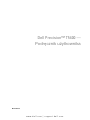 1
1
-
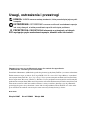 2
2
-
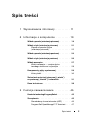 3
3
-
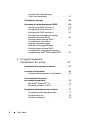 4
4
-
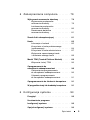 5
5
-
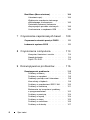 6
6
-
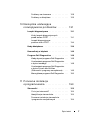 7
7
-
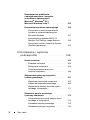 8
8
-
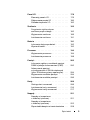 9
9
-
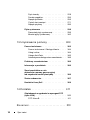 10
10
-
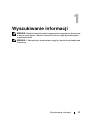 11
11
-
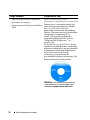 12
12
-
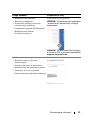 13
13
-
 14
14
-
 15
15
-
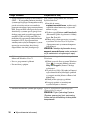 16
16
-
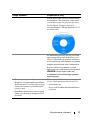 17
17
-
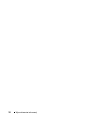 18
18
-
 19
19
-
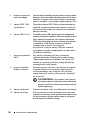 20
20
-
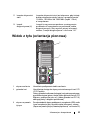 21
21
-
 22
22
-
 23
23
-
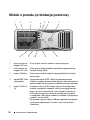 24
24
-
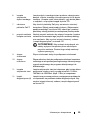 25
25
-
 26
26
-
 27
27
-
 28
28
-
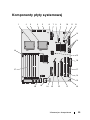 29
29
-
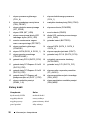 30
30
-
 31
31
-
 32
32
-
 33
33
-
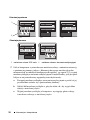 34
34
-
 35
35
-
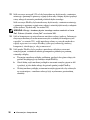 36
36
-
 37
37
-
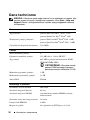 38
38
-
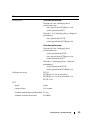 39
39
-
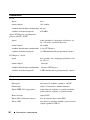 40
40
-
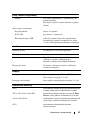 41
41
-
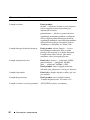 42
42
-
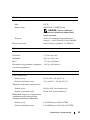 43
43
-
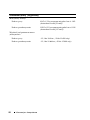 44
44
-
 45
45
-
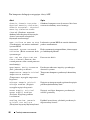 46
46
-
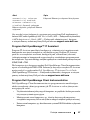 47
47
-
 48
48
-
 49
49
-
 50
50
-
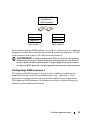 51
51
-
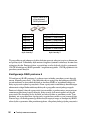 52
52
-
 53
53
-
 54
54
-
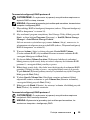 55
55
-
 56
56
-
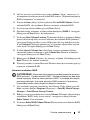 57
57
-
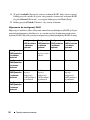 58
58
-
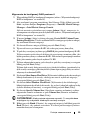 59
59
-
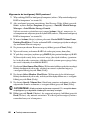 60
60
-
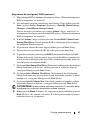 61
61
-
 62
62
-
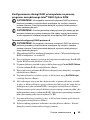 63
63
-
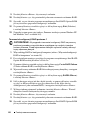 64
64
-
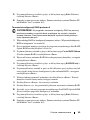 65
65
-
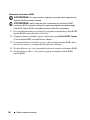 66
66
-
 67
67
-
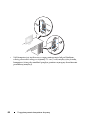 68
68
-
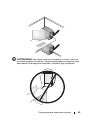 69
69
-
 70
70
-
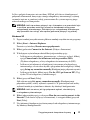 71
71
-
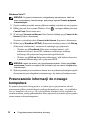 72
72
-
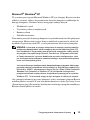 73
73
-
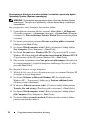 74
74
-
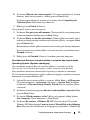 75
75
-
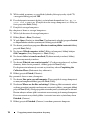 76
76
-
 77
77
-
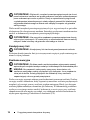 78
78
-
 79
79
-
 80
80
-
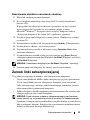 81
81
-
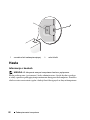 82
82
-
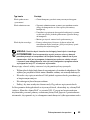 83
83
-
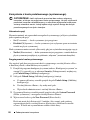 84
84
-
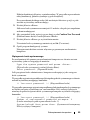 85
85
-
 86
86
-
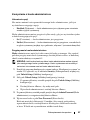 87
87
-
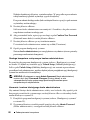 88
88
-
 89
89
-
 90
90
-
 91
91
-
 92
92
-
 93
93
-
 94
94
-
 95
95
-
 96
96
-
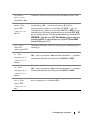 97
97
-
 98
98
-
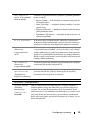 99
99
-
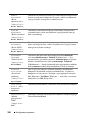 100
100
-
 101
101
-
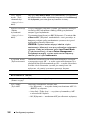 102
102
-
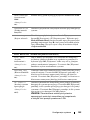 103
103
-
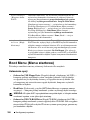 104
104
-
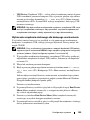 105
105
-
 106
106
-
 107
107
-
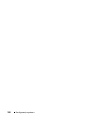 108
108
-
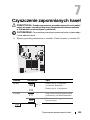 109
109
-
 110
110
-
 111
111
-
 112
112
-
 113
113
-
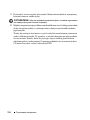 114
114
-
 115
115
-
 116
116
-
 117
117
-
 118
118
-
 119
119
-
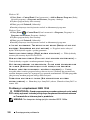 120
120
-
 121
121
-
 122
122
-
 123
123
-
 124
124
-
 125
125
-
 126
126
-
 127
127
-
 128
128
-
 129
129
-
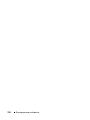 130
130
-
 131
131
-
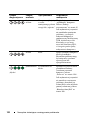 132
132
-
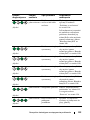 133
133
-
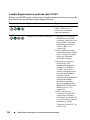 134
134
-
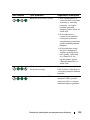 135
135
-
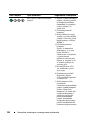 136
136
-
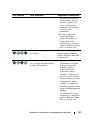 137
137
-
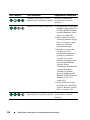 138
138
-
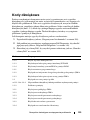 139
139
-
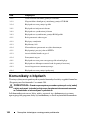 140
140
-
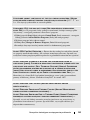 141
141
-
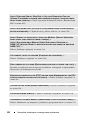 142
142
-
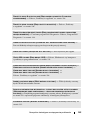 143
143
-
 144
144
-
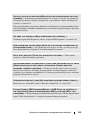 145
145
-
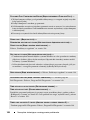 146
146
-
 147
147
-
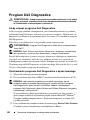 148
148
-
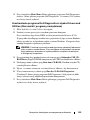 149
149
-
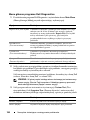 150
150
-
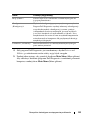 151
151
-
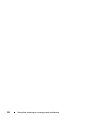 152
152
-
 153
153
-
 154
154
-
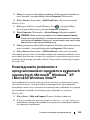 155
155
-
 156
156
-
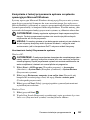 157
157
-
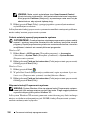 158
158
-
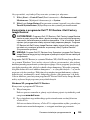 159
159
-
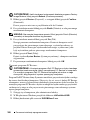 160
160
-
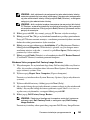 161
161
-
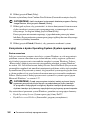 162
162
-
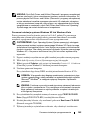 163
163
-
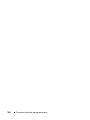 164
164
-
 165
165
-
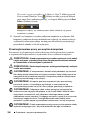 166
166
-
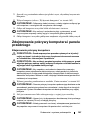 167
167
-
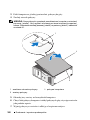 168
168
-
 169
169
-
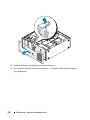 170
170
-
 171
171
-
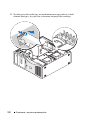 172
172
-
 173
173
-
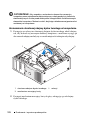 174
174
-
 175
175
-
 176
176
-
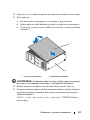 177
177
-
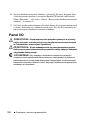 178
178
-
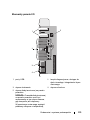 179
179
-
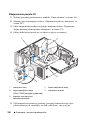 180
180
-
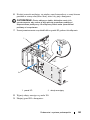 181
181
-
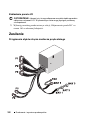 182
182
-
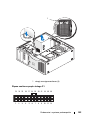 183
183
-
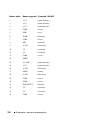 184
184
-
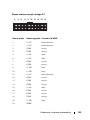 185
185
-
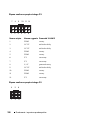 186
186
-
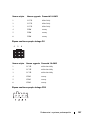 187
187
-
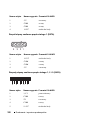 188
188
-
 189
189
-
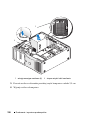 190
190
-
 191
191
-
 192
192
-
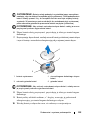 193
193
-
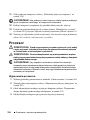 194
194
-
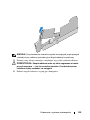 195
195
-
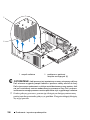 196
196
-
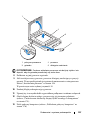 197
197
-
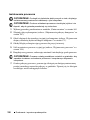 198
198
-
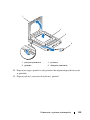 199
199
-
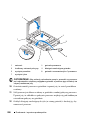 200
200
-
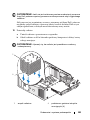 201
201
-
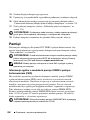 202
202
-
 203
203
-
 204
204
-
 205
205
-
 206
206
-
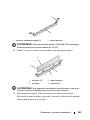 207
207
-
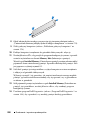 208
208
-
 209
209
-
 210
210
-
 211
211
-
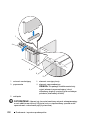 212
212
-
 213
213
-
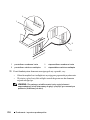 214
214
-
 215
215
-
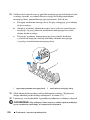 216
216
-
 217
217
-
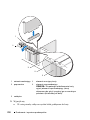 218
218
-
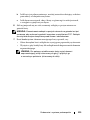 219
219
-
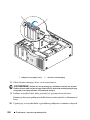 220
220
-
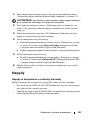 221
221
-
 222
222
-
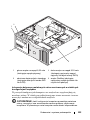 223
223
-
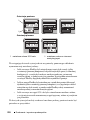 224
224
-
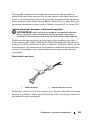 225
225
-
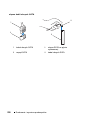 226
226
-
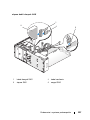 227
227
-
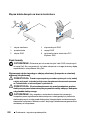 228
228
-
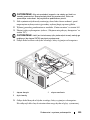 229
229
-
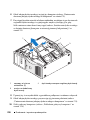 230
230
-
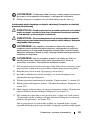 231
231
-
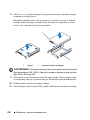 232
232
-
 233
233
-
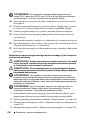 234
234
-
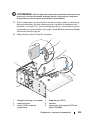 235
235
-
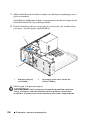 236
236
-
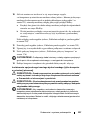 237
237
-
 238
238
-
 239
239
-
 240
240
-
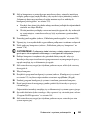 241
241
-
 242
242
-
 243
243
-
 244
244
-
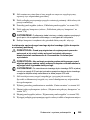 245
245
-
 246
246
-
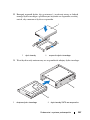 247
247
-
 248
248
-
 249
249
-
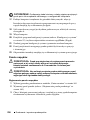 250
250
-
 251
251
-
 252
252
-
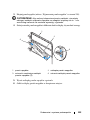 253
253
-
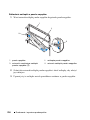 254
254
-
 255
255
-
 256
256
-
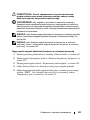 257
257
-
 258
258
-
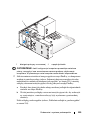 259
259
-
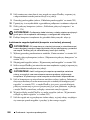 260
260
-
 261
261
-
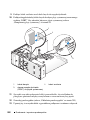 262
262
-
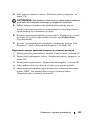 263
263
-
 264
264
-
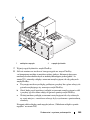 265
265
-
 266
266
-
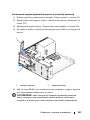 267
267
-
 268
268
-
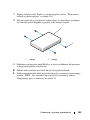 269
269
-
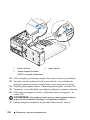 270
270
-
 271
271
-
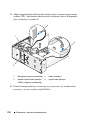 272
272
-
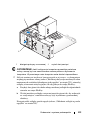 273
273
-
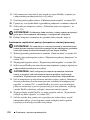 274
274
-
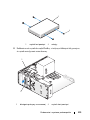 275
275
-
 276
276
-
 277
277
-
 278
278
-
 279
279
-
 280
280
-
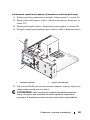 281
281
-
 282
282
-
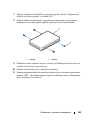 283
283
-
 284
284
-
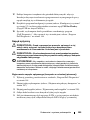 285
285
-
 286
286
-
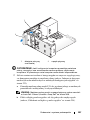 287
287
-
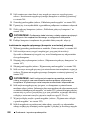 288
288
-
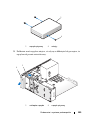 289
289
-
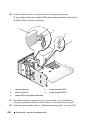 290
290
-
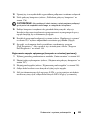 291
291
-
 292
292
-
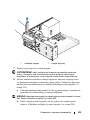 293
293
-
 294
294
-
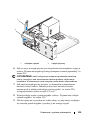 295
295
-
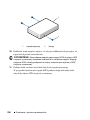 296
296
-
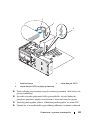 297
297
-
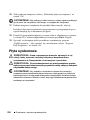 298
298
-
 299
299
-
 300
300
-
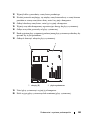 301
301
-
 302
302
-
 303
303
-
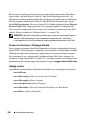 304
304
-
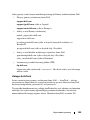 305
305
-
 306
306
-
 307
307
-
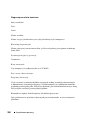 308
308
-
 309
309
-
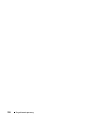 310
310
-
 311
311
-
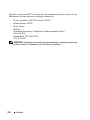 312
312
-
 313
313
-
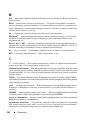 314
314
-
 315
315
-
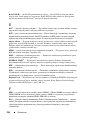 316
316
-
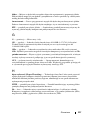 317
317
-
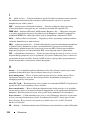 318
318
-
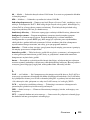 319
319
-
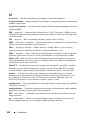 320
320
-
 321
321
-
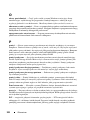 322
322
-
 323
323
-
 324
324
-
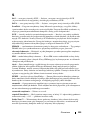 325
325
-
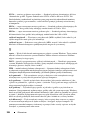 326
326
-
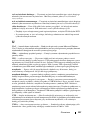 327
327
-
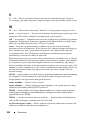 328
328
-
 329
329
-
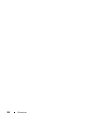 330
330
Powiązane artykuły
-
Dell Precision T3400 instrukcja
-
Dell OPTIPLEX 740 instrukcja
-
Dell Precision T7400 instrukcja
-
Dell Precision T7400 instrukcja
-
Dell Precision 380 instrukcja
-
Dell XPS 630i Instrukcja obsługi
-
Dell Precision 490 instrukcja
-
Dell OptiPlex 745 instrukcja
-
Dell OptiPlex 330 instrukcja
-
Dell OptiPlex 960 Skrócona instrukcja obsługi